安卓图标是我们...
安卓图标是我们经常见到的,想要画安卓图标,该怎么绘制呢?下面我们就来看看ppt画安卓图标的教程。
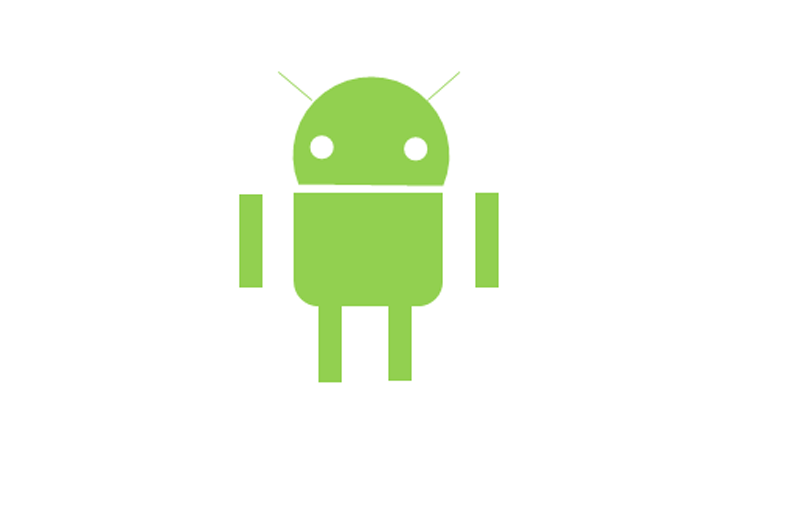
1、首先启动ppt2010,执行插入-形状-弦形命令,插入一个半圆形。
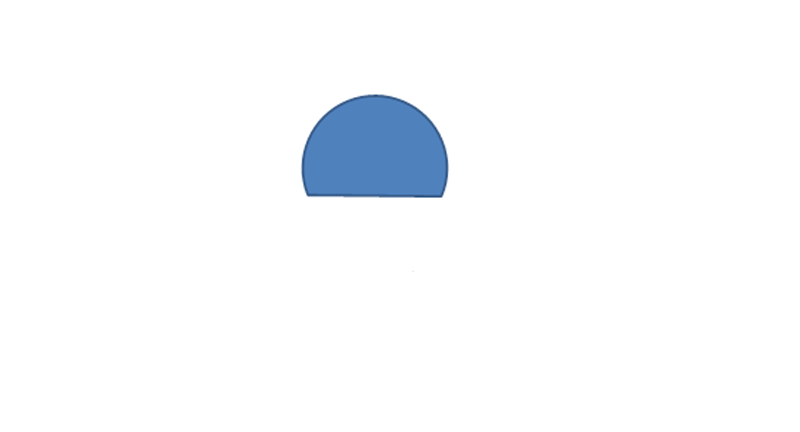
2、采用同样方法选择椭圆,并按住shift键绘制圆形,接着复制一个。
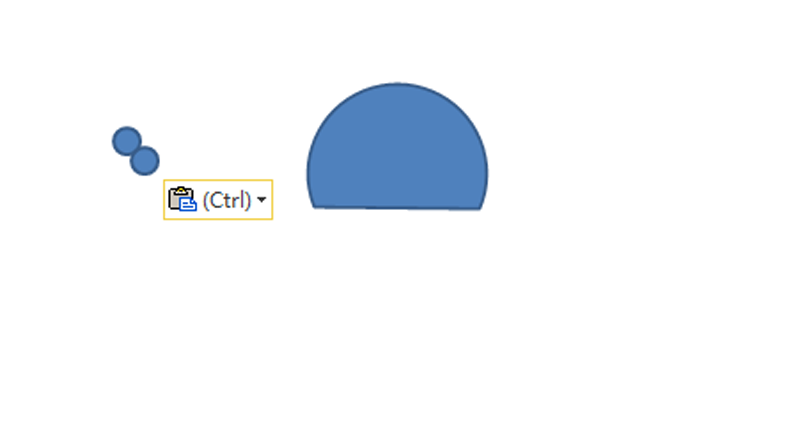
3、选择半圆形设置形状轮廓为无轮廓,形状填充为绿色,调整他们的相对位置。
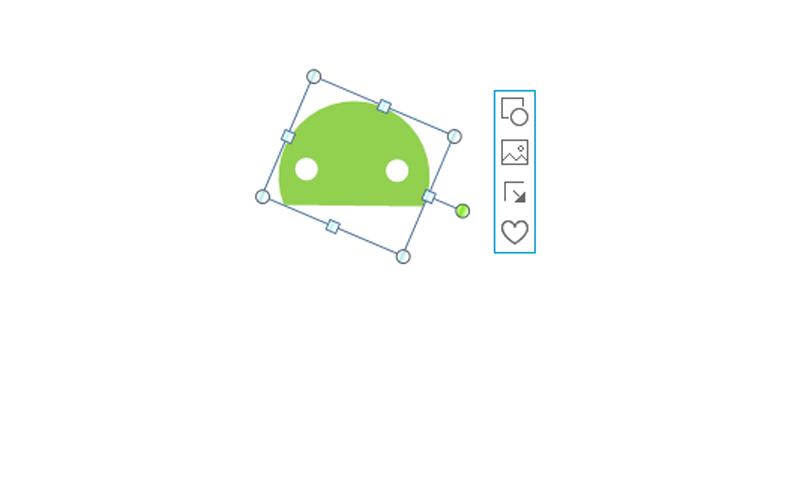
PPT文字怎么拆分成多个部分?
PPT文字怎么拆分成多个部分?ppt中输入的一个文字想要拆分成多个部位,该怎么拆分呢?下面我们就来看看ppt查分文字的教程,需要的朋友可以参考下
4、选择所有的图形,执行布尔-形状剪除命令,查看结果。
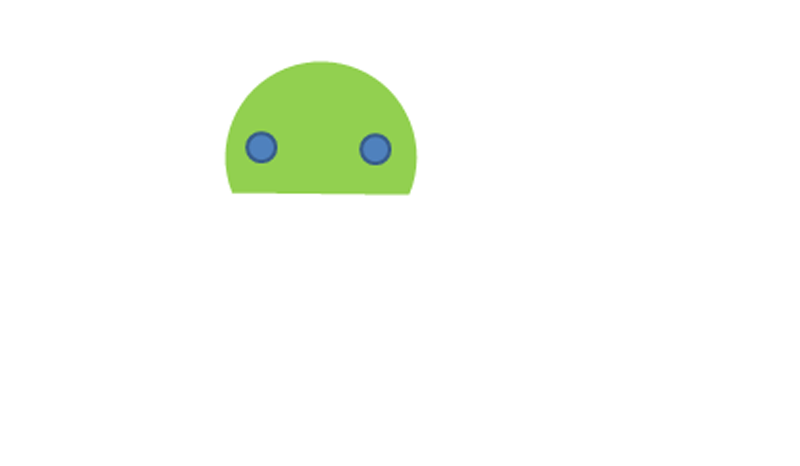
5、再次执行插入命令,插入两条直线,调整位置,并设置形状轮廓为绿色。
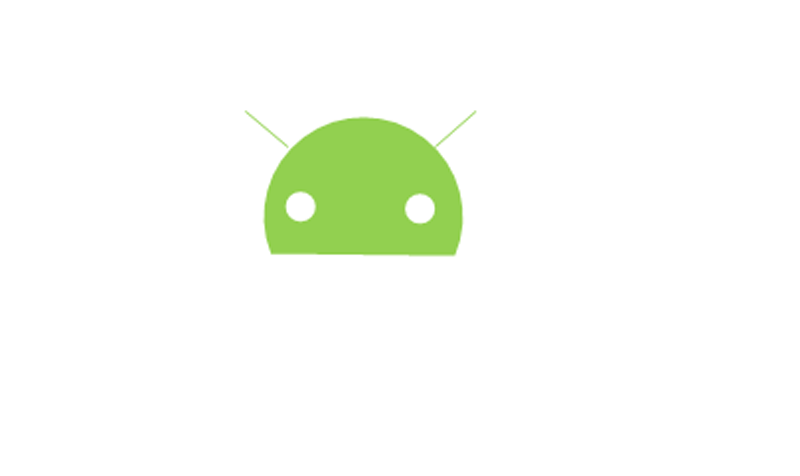
6、按住shift绘制一个正圆角矩形和一个长方形,调整他们的位置后执行形状剪除并设置填充颜色为绿色,形状轮廓为无轮廓。
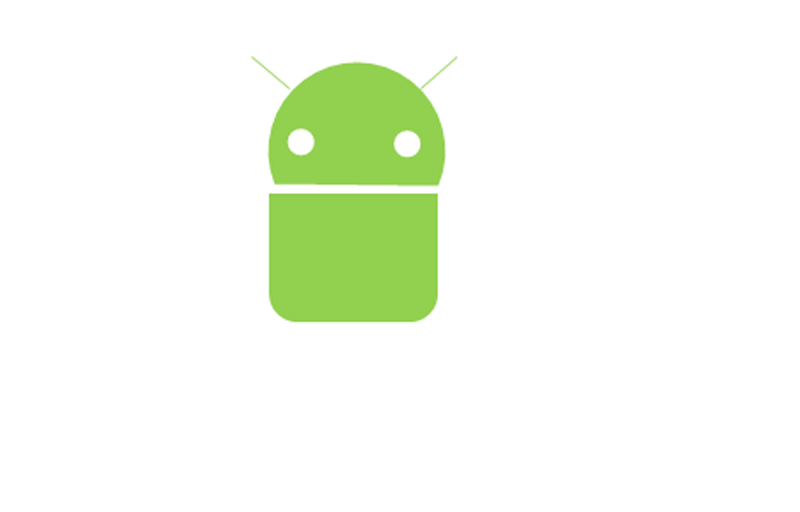
7、接着插入一个细长方形,填充颜色为绿色,形状轮廓为无轮廓,复制三个后调整的位置。

以上就是ppt画安卓图标的教程,希望大家喜欢,请继续关注脚本之家。
相关推荐:
ppt怎么使用NT插件中的环形复制功能?
ppt怎么使用NT插件中的环形复制功能?ppt想要复制环形,该怎么复制呢?我们今天就来看看使用NT插件中环形复制的教程,需要的朋友可以参考下






